J'ai réussi à récupérer beaucoup de photos d'un disque dur défaillant à l'aide d'un logiciel de récupération. Il a créé un grand nombre de fichiers avec des noms de fichiers utilisant #. Mais il est maintenant difficile de trier les fichiers dans leurs dossiers appropriés ou de les renommer à leur nom d'origine. Existe-t-il une méthode automatisée pour trier les photos à partir de leurs données EXIF ?
Il est souvent difficile de restaurer des photos spécifiques à partir des énormes données récupérées. Vous avez peut-être utilisé un logiciel de récupération, qui a pu restaurer les fichiers mais pas leur nom de fichier, leur structure de fichier ou leurs répertoires d'origine.
Par conséquent, organiser et restaurer des photos à partir de ces centaines de milliers de fichiers récupérés peut être une tâche ardue.
Pour résoudre ce problème, nous vous expliquons ici comment restaurer des photos à l'aide des métadonnées EXIF intégrées à un fichier image après la récupération des données.
Un fichier image contient des informations de métadonnées. Elles comprennent les détails de l'image, tels que le nom de l'appareil photo, le modèle, la date et l'heure de la prise de vue, le type de compression, l'exposition, le nombre d'images par seconde, l'ouverture, les informations relatives au copyright, les paramètres ISO, etc. Ces données intégrées au fichier image sont appelées métadonnées EXIF.
Vous pouvez utiliser des informations pertinentes sur une photo pour rechercher et organiser des fichiers spécifiques récupérés après l'utilisation du logiciel de récupération.
Comment utiliser les métadonnées EXIF pour trier les photos récupérées ?
Il existe deux façons de restaurer des photos à l'aide des métadonnées EXIF.
- Via le gestionnaire de fichiers de votre ordinateur ou
- Outil tiers d'organisation des photos.
1. Utilisez l'Explorateur de fichiers pour utiliser les métadonnées EXIF afin de restaurer les photos après une récupération de données
Windows dispose d'un explorateur de fichiers par défaut comme gestionnaire de fichiers, qui est utilisé pour gérer et visualiser les fichiers, les dossiers, les partitions, etc. L'explorateur de fichiers peut vous aider à afficher les métadonnées EXIF avec le nom du fichier sur votre ordinateur. Une fois que les métadonnées des fichiers récupérés sont visibles, vous pouvez filtrer les images récupérées.
Étapes à suivre pour afficher les informations relatives aux métadonnées EXIF d'une image dans l'explorateur de fichiers :
- Accédez au dossier ou au volume récupéré dans l'Explorateur de fichiers.
- Cliquez sur l'onglet Vue.
- Sélectionnez la vue Détails.
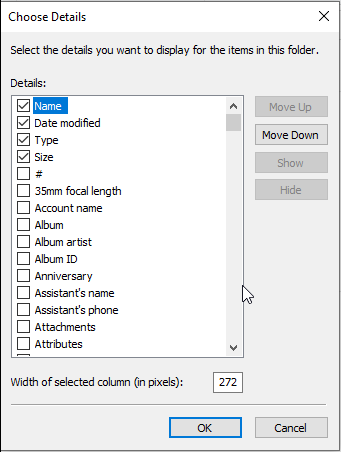 Figure : Choisissez les options de détails dans l'Explorateur de fichiers
Figure : Choisissez les options de détails dans l'Explorateur de fichiers
- Cliquez avec le bouton droit de la souris sur les en-têtes de colonne et sélectionnez Plus. La boîte de dialogue Choisir les détails s'ouvre avec une liste d'informations. Sélectionnez les options requises que vous souhaitez afficher avec le nom du fichier. Vous pouvez sélectionner le type de fichier, la taille, les dates de création, les dates de modification, le modèle de l'appareil photo, le type d'objectif et d'autres informations liées à la création du fichier image.
- Cliquez sur OK et les fichiers s'afficheront avec les détails choisis.
Recherchez maintenant les images dans le volet de recherche de l'Explorateur de fichiers en utilisant l'une des informations de métadonnées répertoriées. Vous pouvez rechercher et restaurer les photos par leur date de création, leur extension de fichier, le nom de l'appareil photo, le modèle, etc.
Par exemple, utilisez la recherche *<fichier image> comme *2018 ou *Canon-EOS. L'explorateur de fichiers listera toutes les photos présentes dans ce dossier ou sous-dossiers ayant 2018 comme année de création ou Canon EOS dans les métadonnées.
Ensuite, sélectionnez tous les fichiers image et copiez-les dans un nouveau dossier. Vous pouvez créer des dossiers basés sur l'extension du fichier image, le mois/l'année de création, etc.
2. Utilisez des outils tiers qui restaurent les fichiers en utilisant les métadonnées EXIF.
Il existe des outils gratuits tels que PhotoMove et Elodie, qui peuvent organiser vos photos récupérées à l'aide des métadonnées EXIF.
Ils sont avancés et plus rapides que l'Explorateur de fichiers. Ces outils déplacent automatiquement les photos dans des dossiers, et certains trouvent et suppriment même les fichiers image en double.
Recommandé : Récupérez les photos supprimées avec le nom de fichier et la structure de dossier d'origine.
Pourquoi prendre tant de peine à filtrer les photos souhaitées après la récupération ? Vous pouvez facilement éviter les tracas liés à la restauration de photos à partir d'un grand nombre de fichiers récupérés sur un disque dur, un SSD, des lecteurs USB, une carte SD ou tout autre support.
Prenez une décision éclairée lorsque vous choisissez un logiciel de récupération. Choisissez un outil capable de restaurer les photos supprimées avec le nom, la date, l'horodatage et la structure du dossier d'origine. Essayez un tel Stellar Photo Recovery - un outil avancé qui personnalise le processus de récupération.


Avant d'enregistrer les photos dans votre système, vous pouvez les trier en fonction du type de fichier, des dates de création, etc. Vous pouvez également prévisualiser les photos pour vérifier s'il s'agit du bon fichier.
Stellar Photo Recovery peut restaurer les photos de n'importe quel appareil et type de fichier, qu'il s'agisse de JPEG, JPG, TIFF, RAW, DNG, CR3, CR2, NEF, ORF, SR2, BMP, GIF, PNG, PSD, Adobe EPS, etc.
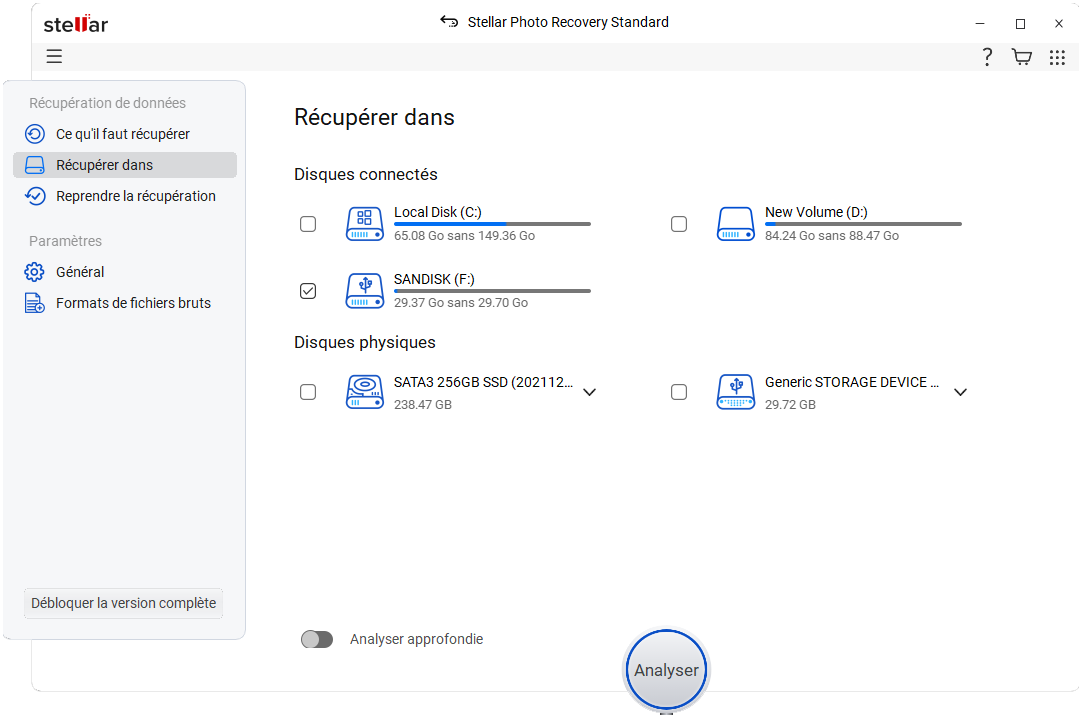 Figure : Trier les résultats du scan dans Stellar Photo Recovery
Figure : Trier les résultats du scan dans Stellar Photo Recovery
En outre, pour faciliter le processus de post-recupération, une fois que le logiciel a terminé l'analyse, vous pouvez afficher les résultats de l'analyse dans trois formats :
- Type de fichier : Dans cette vue, les fichiers/dossiers sont répertoriés en fonction de leur type (photos, audio et vidéos) et de leur format.
- Vue arborescente : Dans cette vue, les dossiers sont répertoriés dans une disposition hiérarchique. Vous pouvez visualiser la structure originale des dossiers.
- Liste des fichiers supprimés : Tous les fichiers et dossiers supprimés du lecteur sont répertoriés dans cette vue.
Les différents types de vues d'analyse permettent de trier, de sélectionner et de récupérer des photos en fonction du type de fichier, du nom, de la taille, de la date de création, etc. Vous pouvez restaurer exactement les photos que vous souhaitez conserver tout en éliminant les autres.
Stellar Photo Recovery dispose d'une version Mac et Windows. Il est recommandé d'obtenir la version d'essai gratuite pour évaluer les capacités de récupération du logiciel.


Conclusion
Vous devriez éviter le processus stressant de tri et de récupération des photos au départ même. Utilisez toujours un logiciel de récupération tel que Stellar Photo Recovery qui peut restaurer exactement ce que vous voulez, en contournant les fichiers indésirables.
Néanmoins, si vous disposez déjà d'un grand nombre de fichiers récupérés et que vous souhaitez restaurer des photos à partir de ceux-ci, utilisez File Explorer. Les options de métadonnées EXIF de l'Explorateur de fichiers facilitent le tri et la restauration des fichiers image à partir des données récupérées. Si vous recherchez une méthode plus rapide, optez pour un logiciel d'organisation de fichiers. Ils sont équipés pour trier, filtrer et gérer vos photos sur la base des métadonnées EXIF des fichiers image.
Was this article helpful?